
簡易動画編集 |
| 簡易動画編集画面 |

| プレビュー画面 編集中のビデオファイルのプレビューを表示します。 |
|
| [再生/一時停止]ボタン |
|
| [停止]ボタン ビデオの停止を行います。再生中、一時停止中に[停止]ボタンを押すと再生位置が動画開始位置に戻ります。 動画の編集時には、変更した設定内容をプレビュー画面に反映させます。 |
|
| [戻る]ボタン |
|
| [進む]ボタン 再生位置を指定時間だけ進めます。 移動時間は、右クリックメニューの「シーク間隔」で指定します。 「0.5秒」「1秒」「2秒」「5秒」「10秒」「任意時間」の中から選択します。 任意時間を選択すると、「シーク間隔」ダイアログが表示されます。 |
|
| シークバー |
|
| [開始位置設定]ボタン ビデオの取り込み範囲の開始位置や、字幕表示開始位置を指定します。 終了位置より右へは移動できません。 |
|
| [終了位置設定]ボタン ビデオの取り込み範囲の終了位置や、字幕表示終了位置を指定します。 開始位置より左へは移動できません。 |
|
| 情報表示
|
|
| [取り込み範囲設定]ボタン クリックすると、「取り込み範囲設定」画面が表示されます。 ビデオの取り込み範囲を指定します。 |
|
| [タイトル設定]ボタン クリックすると、「タイトル設定」画面が表示されます。 ビデオにタイトルを入れることができます。 |
|
| [字幕設定]ボタン クリックすると、「字幕」画面が表示されます。 ビデオに字幕を設定できます。 |
|
| [BGM設定]ボタン クリックすると、「BGM設定」画面が表示されます。 ビデオにBGMを設定できます。 |
|
| [プロジェクト保存]ボタン ビデオの編集内容をプロジェクトとして保存します。 |
|
| [プロジェクト読込]ボタン 編集内容を保存したプロジェクトを選択して読み込みます。 |
|
| [ファイル出力]ボタン 編集したビデオをエンコードした動画ファイルとして保存します。 |
|
| [YouTube]ボタン 編集したビデオをTYouTube投稿できる形式にエンコードして、YouTubeに投稿します。YouTube投稿画面が表示されます。 |
|
| [キャンセル]ボタン 編集を終了して、メイン画面に戻ります |
●右クリックメニュー
簡易動画編集画面で右クリックすると表示されるメニューです。
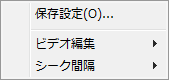
| 保存設定 ファイル出力の際のビデオの形式やビットレートなどを設定できます。 |
|
| ビデオ編集 |
|
| シーク間隔
|